6.2.3 报表向导
使用“报表向导”创建报表,会自动提示相关的数据源、选用字段、是否分组、设置排序和报表版式等。
任务6.3 使用“报表向导”,创建“学生成绩汇总报表”,数据源为“学生表”、“成绩表”、“课程表”,以“学号”分类,汇总成绩平均分,报表显示“学号”、“姓名”、“课程名称”和“成绩”。打印预览效果如图6-9所示。
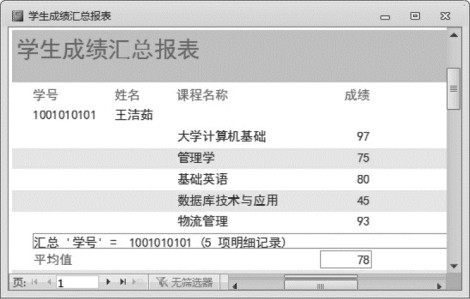
图6-9 报表打印预览效果
操作步骤:
(1)单击“创建”选项卡→“报表”组→“报表向导”,弹出“报表向导”对话框之一,从“学生表”中选择“学号”、“姓名”,从“课程表”中选择“课程名称”,从“成绩表”中选择“成绩”。如图6-10所示,单击“下一步”按钮。
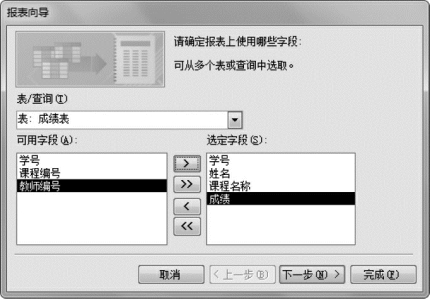
图6-10 确定报表字段
(2)弹出“报表向导”对话框之二,选择“通过学生表”(以“学号”和“姓名”作为第1级分组,“课程名称”和“成绩”作为二级分组),如图6-11所示,单击“下一步”按钮。
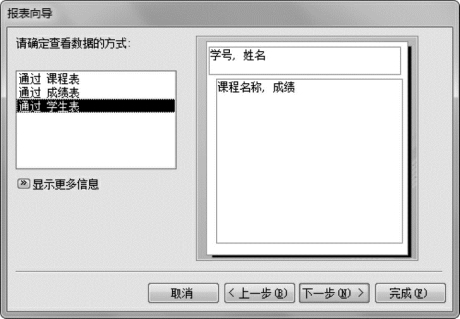
图6-11 确定查看数据的方式
(3)弹出“报表向导”对话框之三,确定“是否添加分组级别”,由于第二步已分组,这里不再添加分组(如果添加,构成3级分组),如图6-12所示。单击“下一步”按钮。
(4)弹出“报表向导”对话框之四,选择1级排序为“课程名称”,升序,如图6-13所示。
单击“汇总选项”,弹出“汇总选项”对话框,在“请选择需要计算的汇总值:”列表框中,选中“成绩”行中的“平均”,同时选中“显示”区中的“明细和汇总”,如图6-14所示,单击“确定”按钮,返回上一层对话框,单击“下一步”按钮。
提示:确定分组中数据排序,同时兼有排列字段次序的功能,如果选择“成绩”,则分组中字段排列为“成绩”、“课程名称”,“成绩”排列在前。
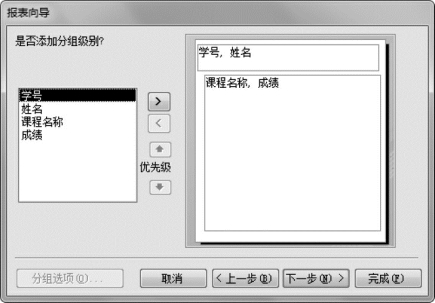
图6-12 确定分组级别
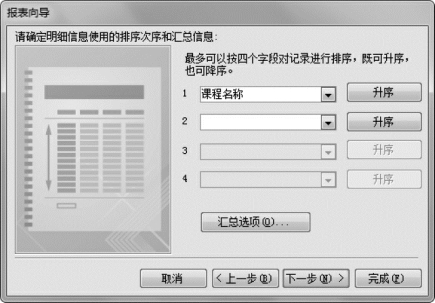
图6-13 确定排序和汇总信息
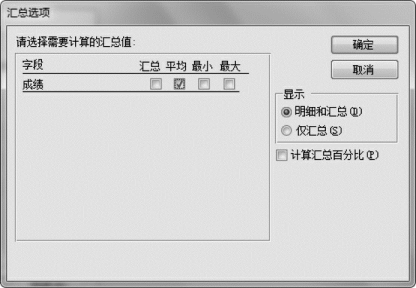
图6-14 “汇总选项”对话框
(5)弹出“报表向导”对话框之五,选择“布局”中的“递阶”,“方向”中的“纵向”,选中“调整字段宽度使所有字段都能显示在一页中”,如图6-15所示,单击“下一步”按钮。
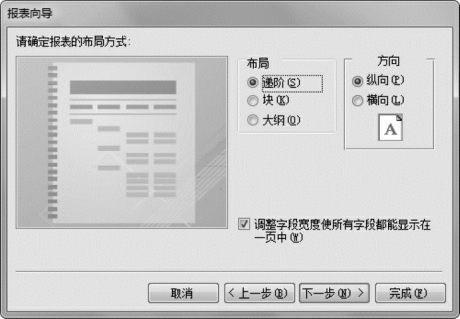
图6-15 确定布局方式
(6)弹出“报表向导”对话框之六,输入标题“学生成绩汇总报表”,选中“预览报表”如图6-16所示,单击“完成”按钮,生成报表以打印预览视图显示,保存为“学生成绩汇总报表”。
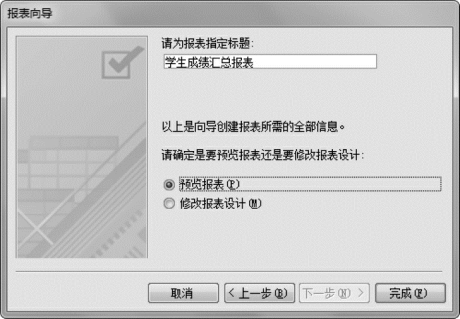
图6-16 指定标题
